Jak stáhnout kopii vašich dat LinkedIn

Jednou funkcí na LinkedIn, o které možná nevíte, je možnost stahování dat. Obecně existují tři důvody, proč to chcete udělat;
Můžete se vsadit, že pokud zrušíte svůj účet na LinkedIn, budou litovat, že odcházíte. V tomto příspěvku uvidíte kroky, jak zavřít svůj účet LinkedIn a vymazat všechna data v něm. Uvidíte také, co uzavření účtu obnáší, abyste mohli přemýšlet, zda je uzavření účtu tou správnou volbou, alespoň prozatím.
Ujistěte se, že jste dlouho přemýšleli o tom, zda je uzavření účtu LinkedIn tou nejlepší volbou. Při uzavření účtu smažete všechna doporučení, připojení a všechna doporučení, která jste obdrželi. Váš profil bude trvale odstraněn a vy nebudete mít přístup ke svým informacím.
Pokud jste prémiovým uživatelem a svůj účet LinkedIn mažete pouze proto, že nechcete používat Premium, není třeba jej zavírat. Můžete přejít na nižší verzi z prémiového účtu na bezplatný účet. Nebudete si moci užívat funkcí, které nabízí Premium účet, ale alespoň budete mít svůj účet.
Pokud se chcete zbavit pouze svého Premium účtu, můžete předplatné LinkedIn zrušit kliknutím na možnost Já pod vaším profilovým obrázkem. Poté klikněte na možnost Access My Premium a poté na možnost Spravovat prémiový účet.
Když vás LinkedIn pošle na stránku nastavení prémiového předplatného, klikněte na Zrušit předplatné. Tuto možnost najdete v části Spravovat předplatné. Chcete-li proces dokončit, postupujte podle pokynů na obrazovce.
Chcete-li zavřít svůj účet LinkedIn, klikněte na ikonu Já vpravo nahoře.
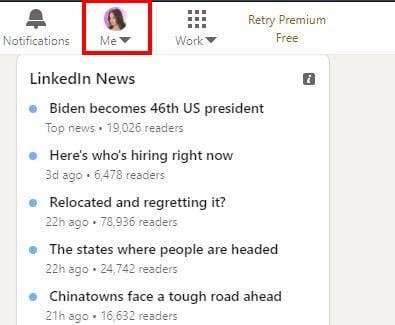
Klikněte na Nastavení a soukromí a klikněte na Předvolby účtu.
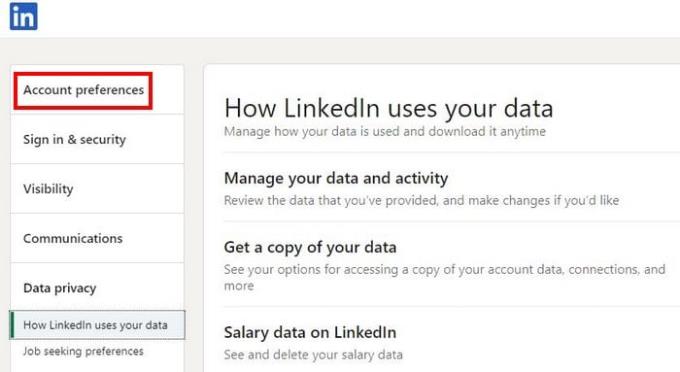
Jakmile jste v Předvolbách účtu , přejděte úplně dolů, dokud se nedostanete na Správa účtu , nebo můžete také kliknout na možnost a automaticky vás tam přenese. V této části uvidíte tři možnosti: Sloučit účty, Hibernace účtu a Zavřít účet.
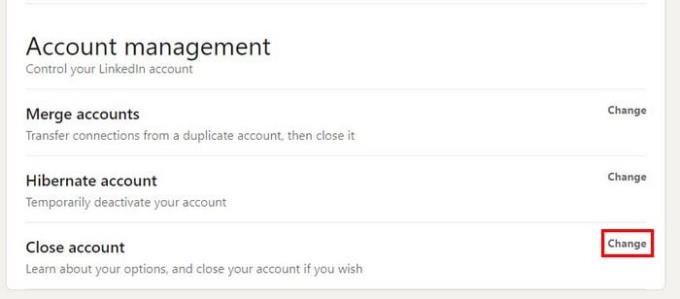
Klikněte na možnost Změnit vedle možnosti Zavřít účet. LinkedIn vás požádá, abyste jim řekli, proč odcházíte. Uvidíte také prostor pro zanechání komentáře. V dalším kroku budete muset zadat své heslo. Klikněte na možnost uzavření účtu a máte hotovo.
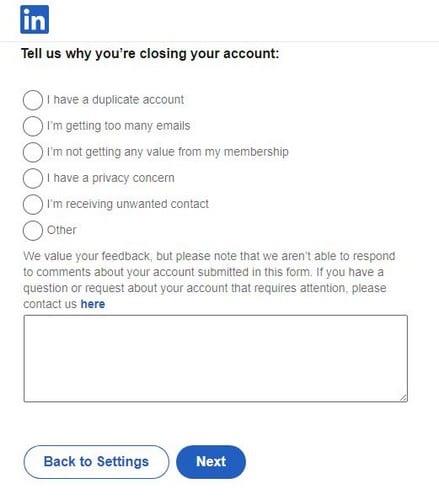
Nedělejte si starosti, pokud jste uzavřeli svůj účet a vidíte, že se vaše informace stále objevují ve vyhledávačích. To je normální a bude chvíli trvat, než se vaše informace již nebudou zobrazovat. Pokud jsou nějaké informace, které potřebujete uložit, ujistěte se, že jste si před uzavřením stáhli kopii svého účtu, jinak o vše přijdete.
I když svůj účet zavřete, stále jej můžete obnovit, pokud si to před uplynutím 20denní lhůty rozmyslíte. Mějte však na paměti, že i když svůj účet získáte zpět, existují věci, které stále nebudete moci obnovit. Ztratíte například:
Když jste byli v sekci Správa účtu, byla zde možnost účtu Hibernace. Pokud si nejste absolutně jisti, že uzavření účtu je nejlepší volbou, můžete zkusit hibernaci účtu. Nezapomeňte kliknout na možnost Já pod vaším profilovým obrázkem > Předvolby účtu > Správa účtu > Klikněte na možnost Změnit vedle možnosti Hibernace.
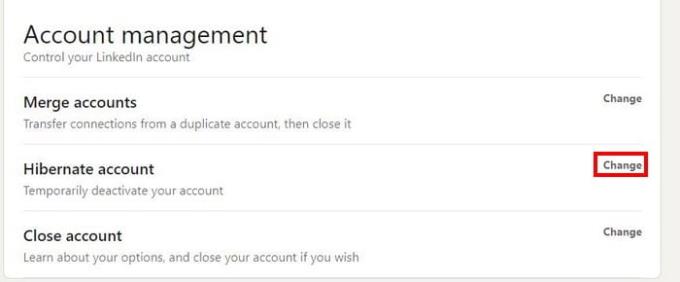
Stejně jako kdybyste zavírali svůj účet, LinkedIn se vás zeptá, proč chcete svůj účet hibernovat. Budete muset zadat heslo a poté kliknout na možnost Hibernace.
Když hibernujete svůj účet LinkedIn, ostatní uvidí váš účet jinak. Například váš profilový obrázek nebude viditelný a uživatelé uvidí pouze obecnou ikonu.
Váš obsah, komentáře, články atd. nebudou vymazány, ale ostatní je neuvidí. Také veškerý obsah, který ostatní mohli vidět, když si prohlíželi váš profil, také nebude viditelný. Pokud změníte názor a chcete svůj účet LinkedIn zpět, stačí se znovu přihlásit. To stačí k opětovné aktivaci účtu.
Pokud jde o přestávku od LinkedIn, máte možnosti. Když jste ve stresu, může se zdát nejlepší možnost se toho všeho zbavit, ale když se uklidníte, uvědomíte si, že jste možná udělali chybu. LinkedIn má možnosti, jak minimalizovat počet zpráv nebo upozornění, které dostanete, abyste si od toho všeho odpočinuli. Jste více nakloněni uzavření účtu nebo jeho hibernaci? Podělte se o své myšlenky v komentářích níže.
Jednou funkcí na LinkedIn, o které možná nevíte, je možnost stahování dat. Obecně existují tři důvody, proč to chcete udělat;
Na internetu je mnoho zdrojů, které vám mohou pomoci najít práci, ale LinkedIn je také skvělým nástrojem k prohledávání nabídek práce Zde je návod.
LinkedIn je již několik let nabízen jako místo, které lze vidět a být viděn, pokud jde o podnikání. Síť však daleko od svého
Funkce, kterou implementovalo mnoho platforem sociálních sítí, je automatické přehrávání videa. Cílem konceptu je povzbudit vaši angažovanost
To, že hrajete hezky, neznamená, že to budou dělat všichni na LinkedIn. Můžete být profesionál jako profesionál, ale to nezaručuje
Tyto dvě možnosti použijte pro zobrazení nemobilní verze webu LinkedIn na vašem zařízení Android nebo iOS.
Pokud nemůžete posílat zprávy na LinkedIn, pokračujte v čtení tohoto průvodce, kde se dozvíte, co by mohlo být příčinou tohoto problému a jak jej můžete opravit.
Technologie nám pomohla nejen žít jednodušší každodenní život, ale také se spojit. Stále více lidí na celém světě používá sociální platformy
Potřebujete si odpočinout od LinkedIn? Podívejte se, jak můžete zavřít nebo hibernovat svůj účet, abyste si udělali chvíli pauzu.
Chraňte se a pomocí tohoto návodu nastavte dvoufaktorové ověřování na všech hlavních sociálních sítích.
Stejně jako téměř všude na internetu LinkedIn analyzuje vaše údaje o používání na své platformě. To zahrnuje zájmové kategorie, které jsou odvozeny od vašich
Pokud jste změnili nebo měníte svou e-mailovou adresu, pravděpodobně budete chtít změnit e-mailovou adresu spojenou s vašimi účty na webových stránkách. V tomto návodu se dozvíte, jak změnit e-mailovou adresu propojenou s vaším LinkedIn.
S pomocí Microsoft Resume Assistant můžete zlepšit svůj životopis v prezentaci i obsahu a předvést své nejlepší funkce.
Co dělat, když se LinkedIn nepodaří načíst obrázky? Dokážete tento problém vyřešit? Otevřete tuto příručku a zjistěte, jak tento problém vyřešit.
Objevte význam **Tung Tung Tung Sahur**, jedinečného symbolu **Ramadánu**, který spojuje muslimské komunity po celém světě. Ponořte se do tradic a kulturního významu tohoto fenoménu.
Objevte fascinující cestu od tradičního bubnu Bedug k modernímu filmu Tung Tung Tung Sahur od Dee Company. Zjistěte, proč tento film může být přelomový!
Objevte, proč je **Tung Tung Tung Sahur** na TikToku tak populární. Je to vtipné, nebo děsivé? Podívejte se na analýzu tohoto virálního trendu a jeho přitažlivosti!
Objevte, jak meme Tung Tung Tung Sahur spolu s umělou inteligencí (AI) přetváří internetovou kulturu. Zjistěte, proč tento virální fenomén fascinuje miliony lidí po celém světě!
Zjistěte, jak TikTok proměnil píseň Tung Tung Tung Sahur v děsivý, ale vtipný trend. Prozkoumejte kreativitu komunity a dopad na sociální média!
Objevte fascinující spojení mezi **zvukem bedugu** a virálním **meme Tung Tung Tung**, které propojují kultury Indonésie a Malajsie. Ponořte se do historie a významu tohoto fenoménu.
Objevte **Hantu Tung Tung Tung Sahur 3D**, mobilní hru inspirovanou virálním meme. Zjistěte více o hře, jejích funkcích a proč si získala srdce hráčů po celém světě.
Objevte tajemství virálního meme Tung Tung Tung Sahur, které díky umělé inteligenci ovládlo Ramadán 2025. Ponořte se do příběhu tohoto fenoménu!
Objevte fascinující spojení tradičního **Ramadánu** a moderní internetové kultury **Brainrot** prostřednictvím fenoménu **Tung Tung Tung Sahur**. Ponořte se do jedinečného kulturního mixu!
Objevte fascinující příběh memu Tung Tung Tung Sahur, který se z TikToku stal globálním virálním hitem. Zjistěte, jak tento meme dobyl svět!



















